アクションカメラで練習やロングライドの
動画撮ったけど、何か味気ない。動画を
見る人が退屈しないで見てくれるやり方は
ないかな?
動画にサイコンのデータを載せる
動画を見ている人が実際に走っている
ルートの勾配や走行距離、ライダーが
ダンシングしたり下ハンドル持って
もがいている時にパワーが何W出て
いるか分かると、実際にその場を
走っている感じを味わえます。

今回はGARMINが提供している
無料動画編集アプリ「VIRB Edit」を
使用します。
VIRB Editの導入方法
- 公式HPの「スポーツ&アウトドア」から「ソフトウェアダウンロード」を選択
- 「アクションカメラ」の「VIRB Edit」を選択。
- ソフトウェアライセンスに同意して、自分が使っているPCに対応するアプリをダウンロード
- 案内の通りにインストールする
動画の読み込みのやり方
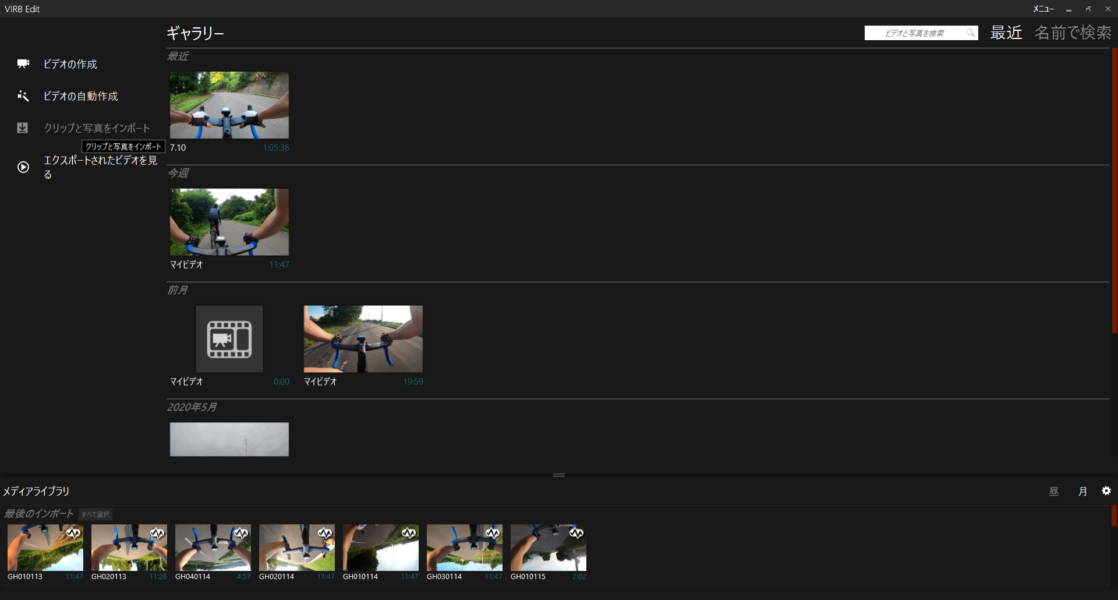
クリップと写真をインポートを
クリックして動画を読み込みます。
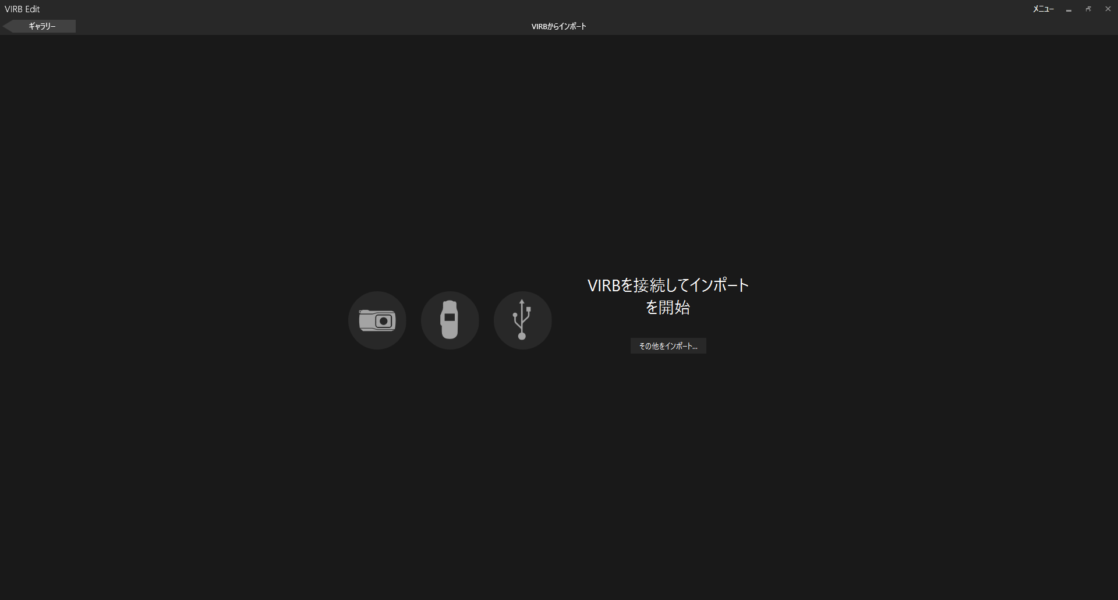
「その他をインポート」を選択。

動画を選択するとこの画面が出る
ので、「インポートのみ」を選択する。
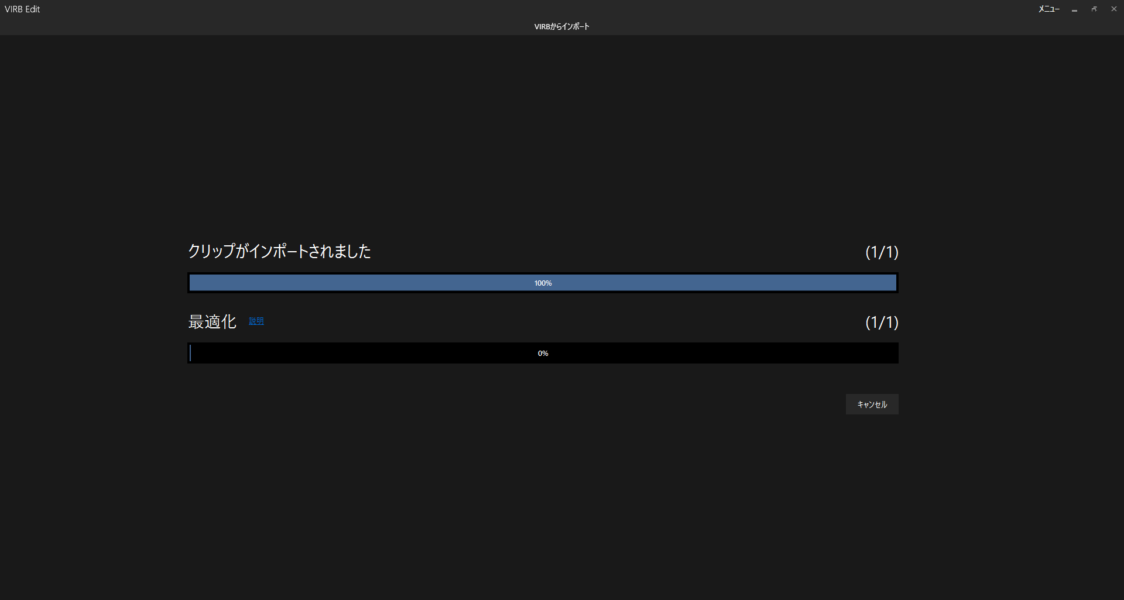
インポートされると最適化が始まります。
動画が長いほど、時間がかかります。
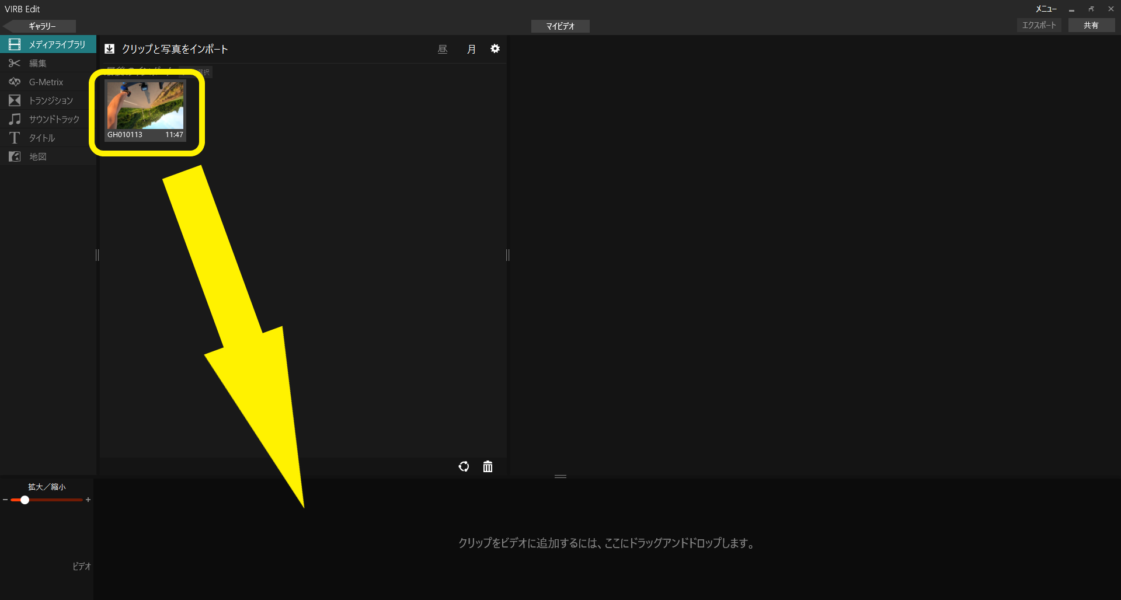
インポート直後の画面です。
メディアライブラリにインポートした
動画が表示されています。この動画は
カメラを上下逆に取り付けているため、
この画面では画像も上下逆になって
います。動画を下にドラッグアンド
ドロップします。
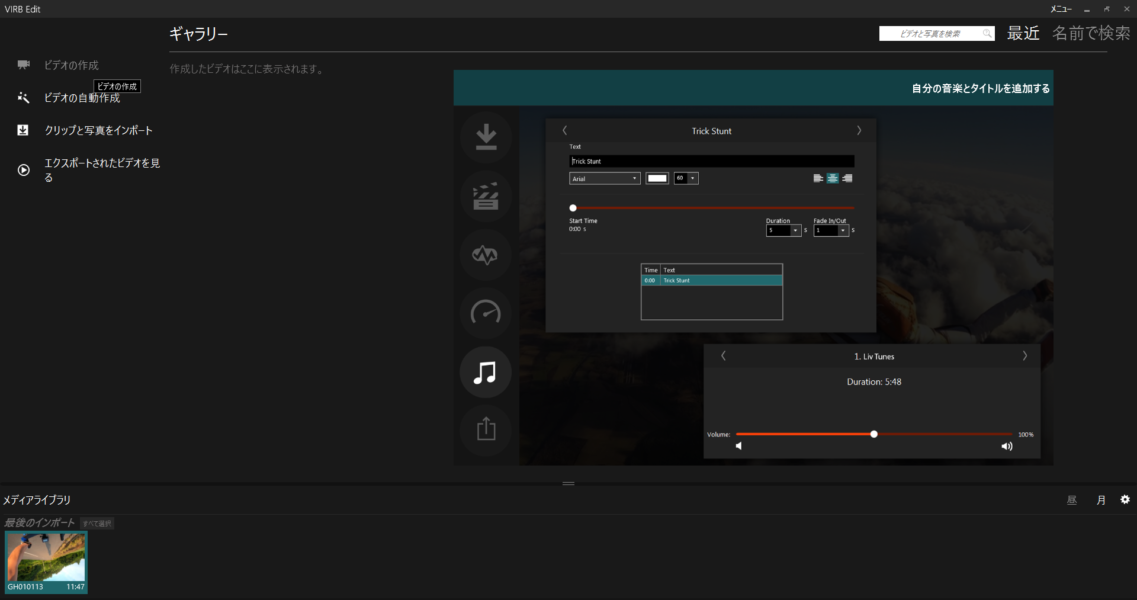
インポートした動画が上下逆の場合の直し方
直し方は「編集」をクリックしてから
180°回転を選択します。
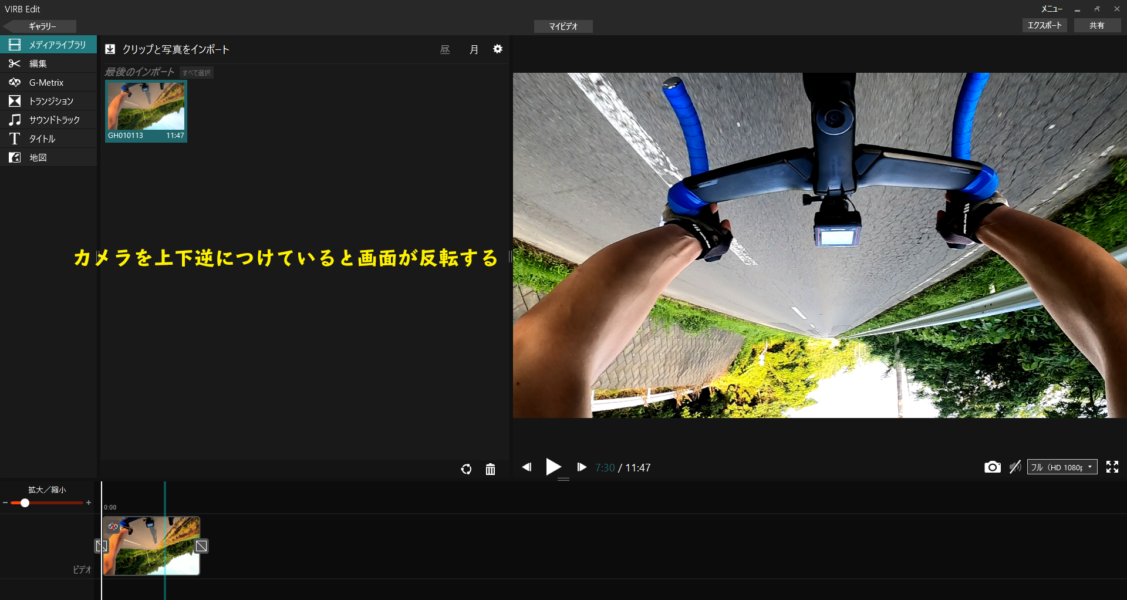
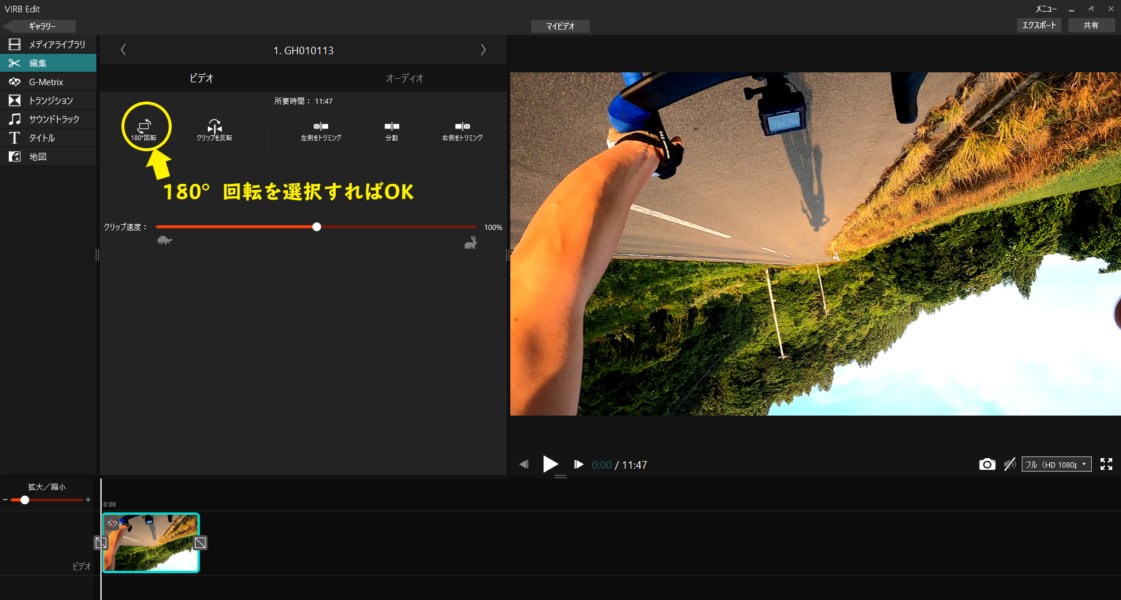
サイコンのデータの同期方法。
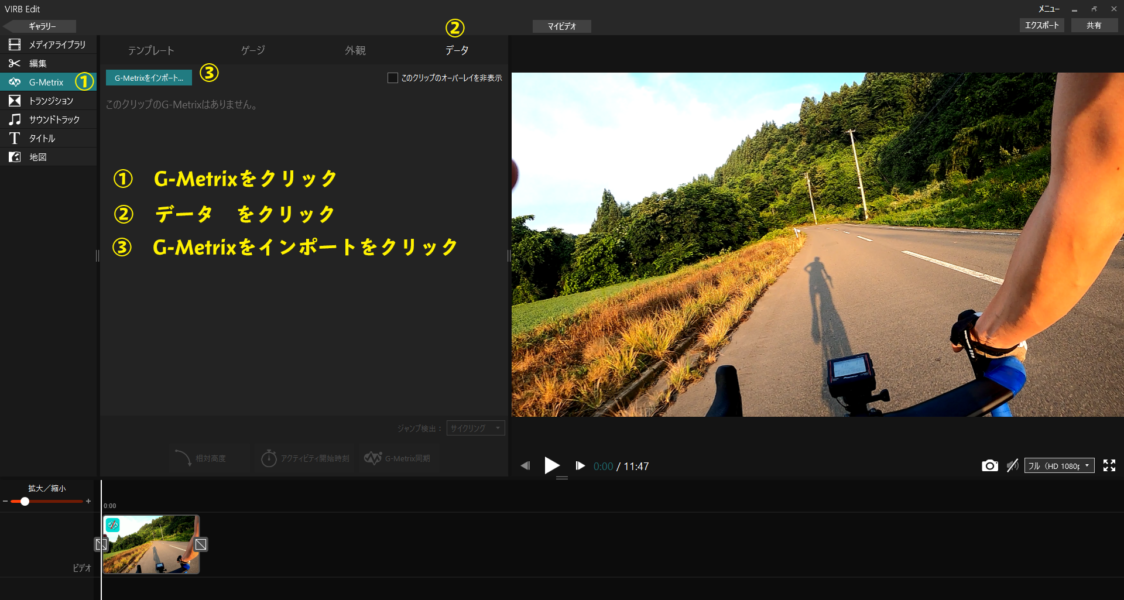
この画面になったら、以下の手順でサイコンの
データを読み込む。
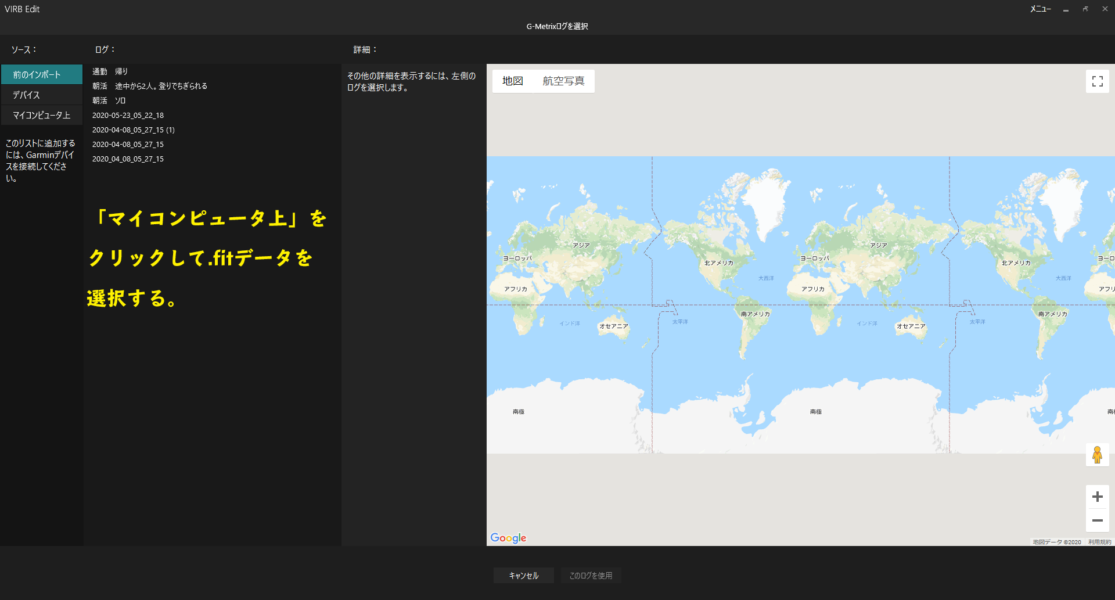
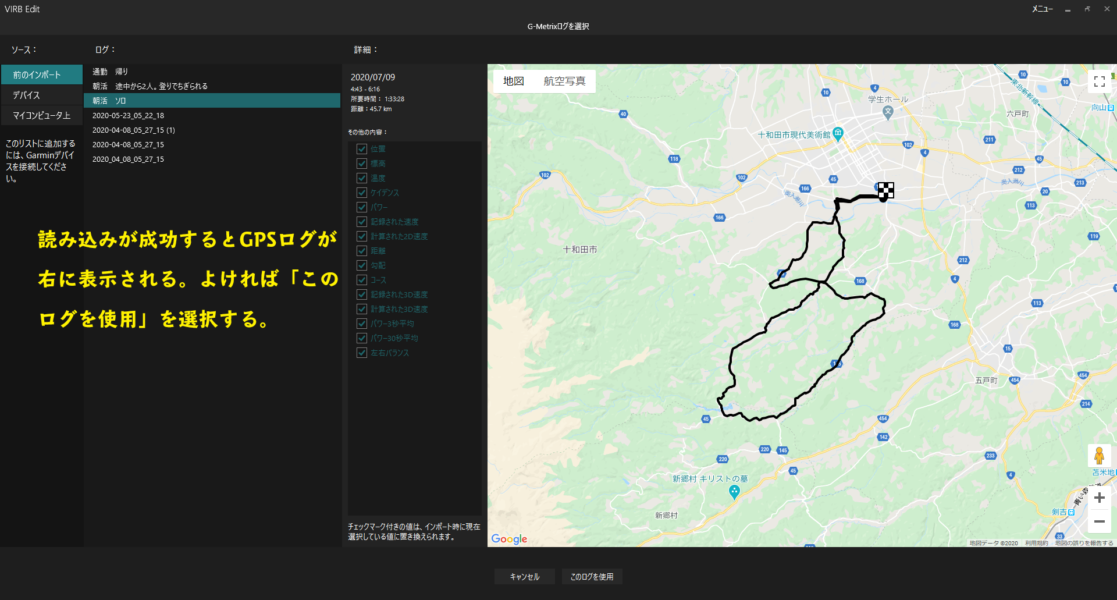
サイコンのデータを表示するメーターは
テンプレートで選ぶこともできますし、
必要なメーターだけ出す事ができます。
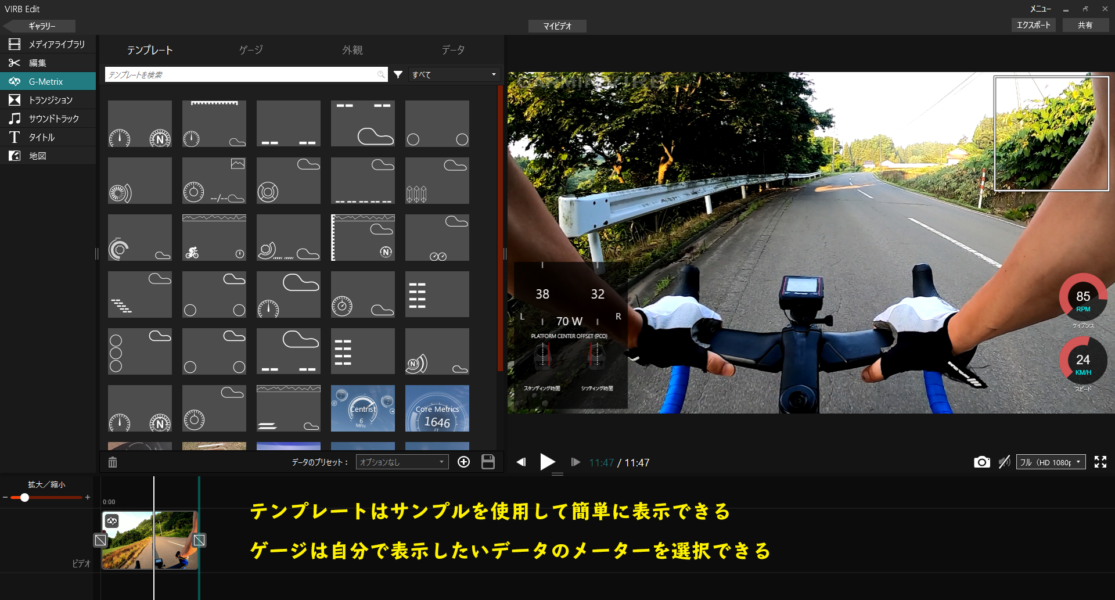
画面の動きとサイコンのデータが合わない場合。
ヒルクライムをしているのに、
明らかに下りのデータが表示
されている、など動画とサイコンの
データが合わない場合は手動で調整
する必要があります。
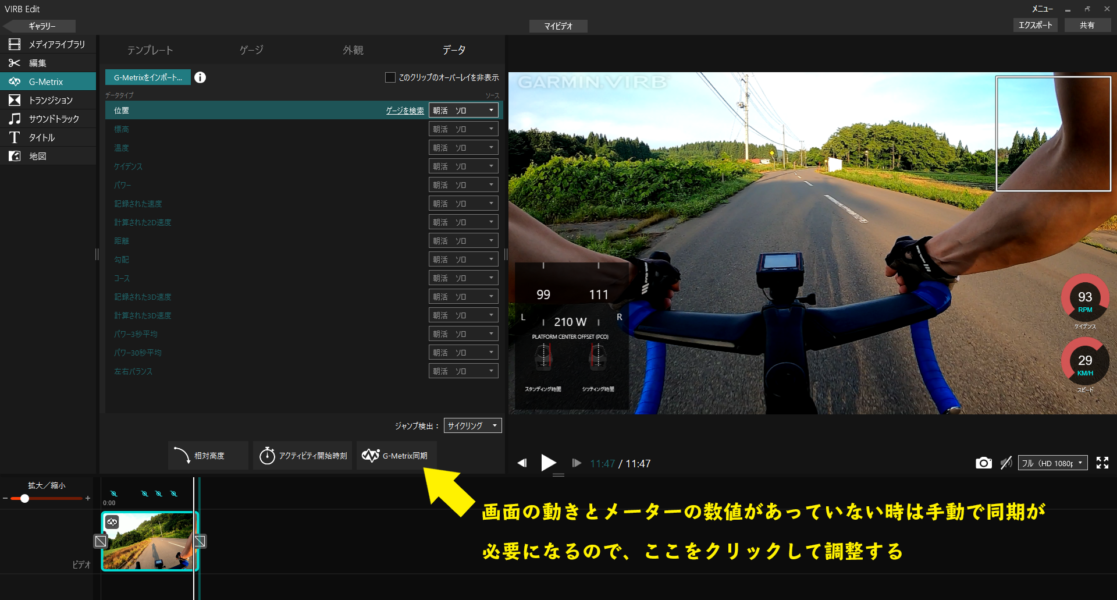
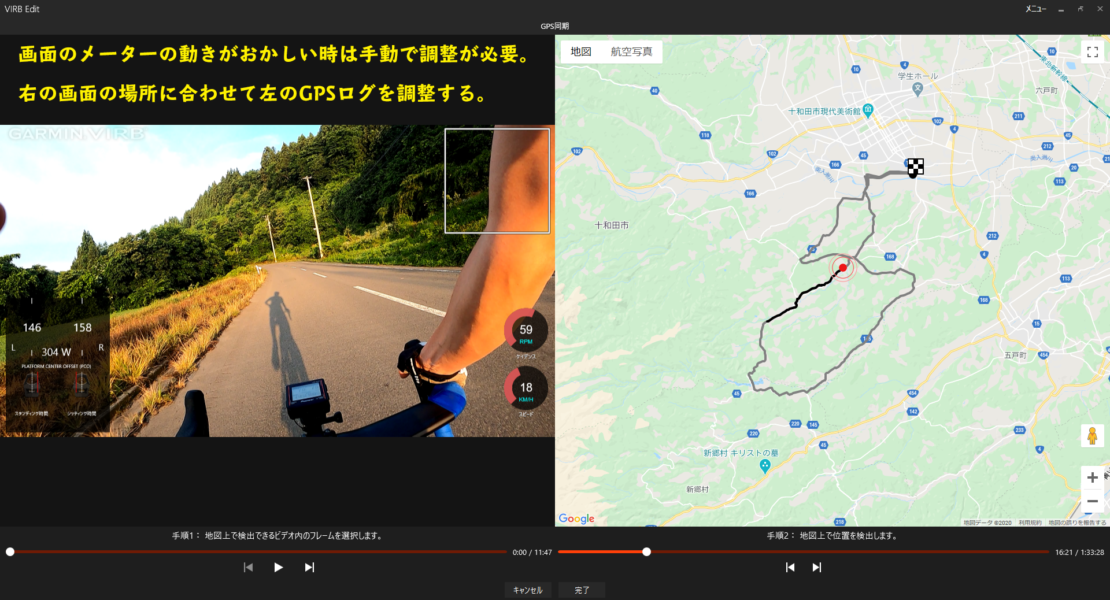
すべての手順が終了したら、右上に表示
されている「エクスポート」をクリック
して動画を書き出します。
なお、このほかに動画同士を繋げて
フルサイズの動画も作成可能です。
おわりに
このアプリのいいところは.fitデータ
があればサイコンを選ばないところ。
実際、上のデータもパイオニアの
ペダリングモニターからデータを
抜き出して作成しています。
皆様もぜひ挑戦してみてください!
